Haben Sie auf einem Android-Telefon den Fehler “Keine Miniaturansicht in der Galerie” festgestellt? Fragen Sie sich, warum Miniaturbilder nicht angezeigt werden ? Schauen Sie sich an, was zu tun ist und wie Sie solche lästigen Fehler loswerden können? Nun, ich muss sagen, dass Sie mit dem Problem nicht alleine sind.
Viele Benutzer haben kürzlich über Miniaturansichten von Bildern berichtet, die auf Android-Telefonen nicht angezeigt werden. Wir alle wissen, dass Miniaturansichten die Caches im Gerätespeicher sind, die helfen, den Ordner schnell zu öffnen und die Bilder nicht durch Öffnen der Galerie finden zu müssen.
Aber wenn Sie mit unerwarteten Fehlern konfrontiert werden, geht irgendwo etwas schief und die Benutzer sind irritiert, wenn sie den Fehler “no thumbnail” erhalten. Sie müssen sich jedoch keine Sorgen machen, da Sie hier die besten Korrekturen erhalten. In diesem Blog werde ich Sie durch einige der besten Möglichkeiten führen, um den Fehler „Keine Miniaturansicht wird in der Android-Galerie angezeigt“ zu beheben.
Gründe für die Anzeige von “No Thumbnail” in der Android-Galerie
Es kann viele Gründe dafür geben, dass Thumbnails nicht in Ihrer Android-Galerie angezeigt werden. Im Folgenden habe ich einige häufige Gründe genannt:
- Der Speicherplatz auf Ihrem Android-Gerät wird knapp
- Der Thumbnail-Ordner wurde versehentlich gelöscht
- Viren- oder Malware-Angriff auf das Gerätesystem
- Hardwareschaden
- Das Betriebssystem wurde beschädigt
So beheben Sie, dass in der Android-Galerie kein Miniaturbild angezeigt wird – die besten Methoden
Nachdem Sie die Gründe durchgegangen sind, ist es an der Zeit, alle möglichen Korrekturen für Miniaturansichten von Bildern zu überprüfen, die auf Android nicht angezeigt werden. Lesen wir also weiter.
Lösung 1: Löschen Sie Ihre Telefongalerie
Das Löschen Ihrer Telefongalerie ist eine sehr effektive Lösung, wenn das Miniaturbild auf Ihrem Gerät nicht sichtbar ist. Führen Sie die folgenden Schritte aus, um Ihre Telefongalerie zu löschen.
- Starten Sie zunächst die Einstellungen auf Ihrem Telefon
- Wechseln Sie dann zu Anwendungen > tippen Sie auf Anwendungen verwalten
- Klicken Sie anschließend auf das Logo in der oberen linken Ecke und wählen Sie Systemanwendungen
- Gehen Sie danach nach unten und suchen Sie nach Medienspeicher
- Klicken Sie danach auf Speicher > wählen Sie die Option Daten löschen
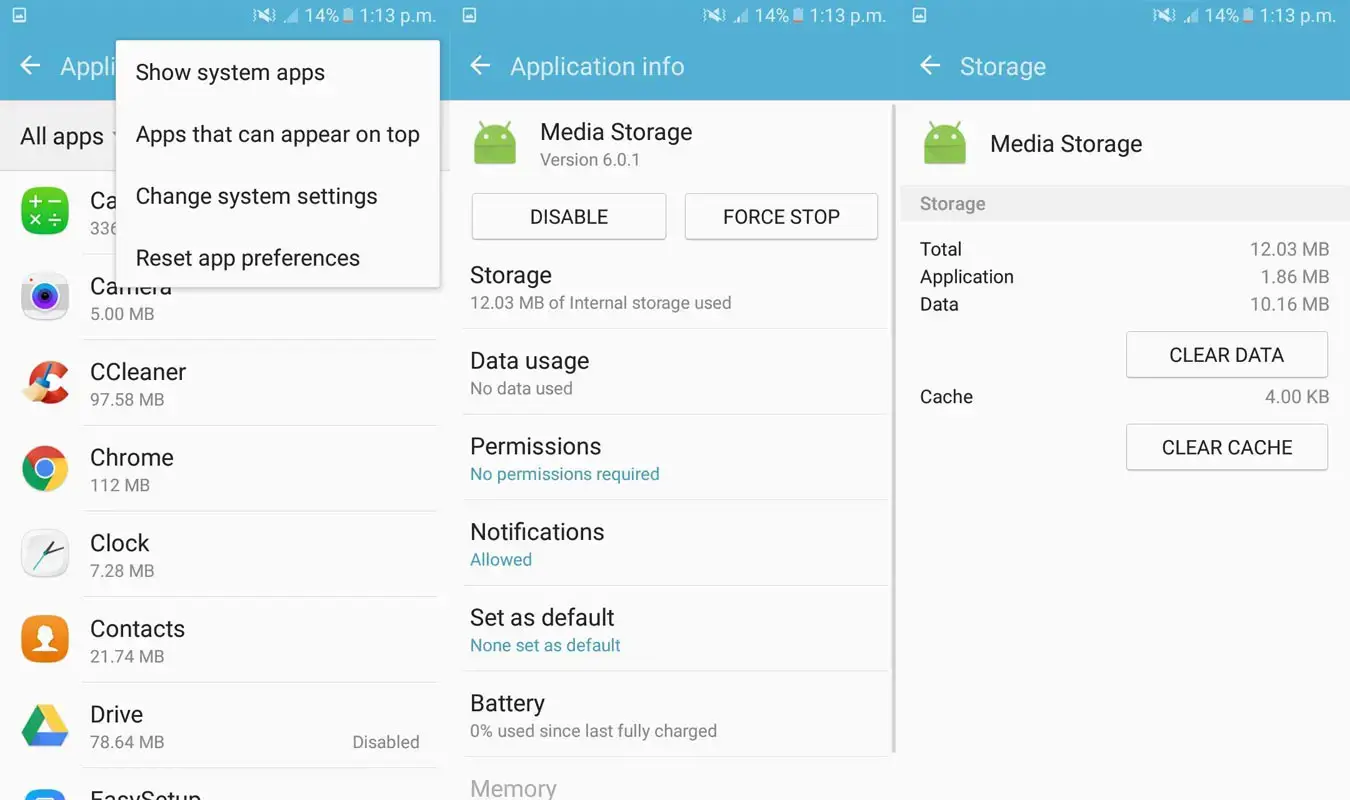
- Starten Sie zuletzt Ihr Telefon neu und prüfen Sie, ob die Miniaturansichten jetzt sichtbar sind
Lösung 2: Speicherplatz freigeben
Der Fehler “Miniaturansicht nicht angezeigt” kann auch auftreten, wenn Ihr Gerät nicht mehr genügend Speicherplatz hat. Um dieses Problem zu beheben, müssen Sie Ihren Gerätespeicher freigeben. Schaffen Sie Platz, indem Sie ungewöhnliche Apps oder unnötige Dateien wie große Filme, Aufnahmen und ZIP-Dateien von Ihrem Telefon löschen, die Sie nicht mehr benötigen.
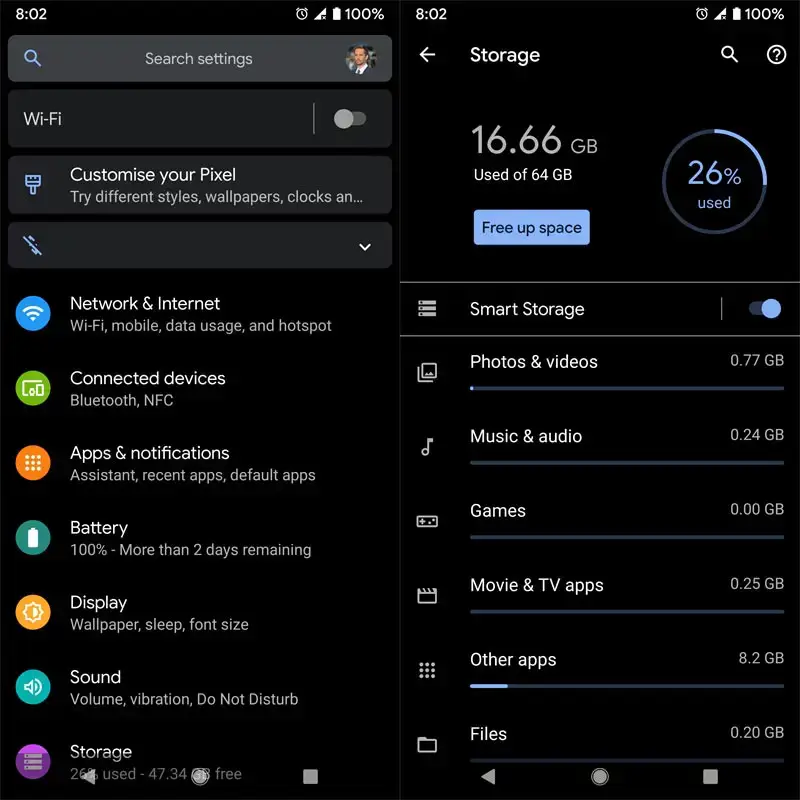
Nachdem Sie etwas Platz geschaffen haben, kehren Sie zurück, um Fotos zu starten, und prüfen Sie, ob das Problem jetzt behoben ist. Auf der anderen Seite können Sie Ihre Telefon-Reiniger-App verwenden, um große Dateien zu erkennen, die mehr Speicherplatz auf Ihrem Gerät beanspruchen, und sie löschen, um mehr Speicherplatz freizugeben.
Lösung 3: Medienberechtigungen aktivieren
Wenn Sie eine Galerie-App eines Drittanbieters verwenden und keine Berechtigung erteilt haben, wird möglicherweise der Fehler „Keine Miniaturansicht in der Galerie“ angezeigt. Daher müssen Sie Berechtigungen zulassen, indem Sie die folgenden Schritte ausführen:
- Öffnen Sie zunächst die Einstellungen auf Ihrem Telefon
- Wählen Sie dann Apps gefolgt von Ihrer bevorzugten Galerie- App aus
- Wechseln Sie nun zu Berechtigungen und aktivieren Sie die Option Dateien und Speicher
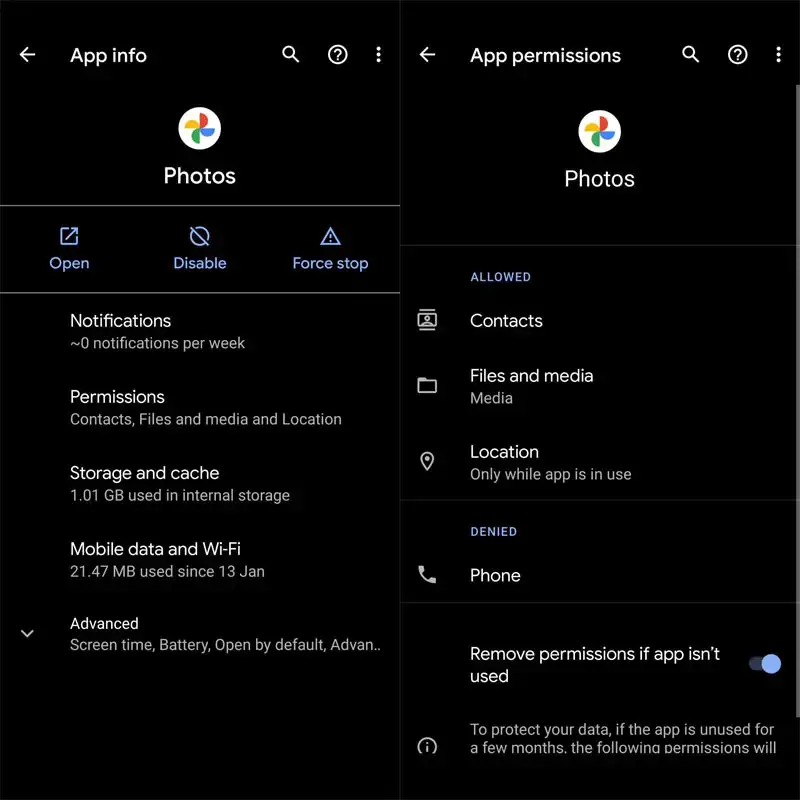
Bonus-Tipp – So stellen Sie gelöschte Miniaturbilder auf Android ohne Datenverlust wieder her
Wenn Sie versehentlich die wichtigen Miniaturansichten auf Android löschen, sollten Sie nach einem Backup suchen. Aber wenn kein Backup verfügbar ist, machen Sie sich keine Sorgen, da ich vorschlagen werde, dass Sie die Android-Datenwiederherstellungssoftware verwenden. Ein professionelles Programm hilft, verlorene Miniaturbilder auf Android wiederherzustellen.
Diese Software kann das Gerät gründlich scannen, um verlorene oder fehlende Dateien mit einem Klick zu finden. Nicht nur Miniaturansichten, sondern hilft auch, andere Daten wie Kontakte, Fotos, Videos, Dokumente, Notizen und Text wiederherzustellen Nachrichten, Anrufprotokolle, WhatsApp und vieles mehr.
Diese leistungsstarke Software hilft beim Abrufen von Dateien von Android-Telefonen ohne Sicherung. Es ermöglicht dem Benutzer, die Daten vor der Wiederherstellung in der Vorschau anzuzeigen. Daher müssen Sie einfach diese erstaunliche Software herunterladen, um Miniaturansichten wiederherzustellen, die von Android verschwunden sind.
Sehen Sie sich die Schritt-für-Schritt- Anleitung an, um gelöschte Miniaturbilder auf Android wiederherzustellen.
FAQ:
Was ist eine Thumbnail-Bildergalerie?
Im Allgemeinen ist ein Miniaturbild ein kleines Bild, das ein großes Bild anzeigt. Dies hilft Benutzern, eine große Anzahl von Bildern zu identifizieren oder einfach zu verwalten. Dieser Begriff wird im Allgemeinen von Fotografen oder Grafikdesignern verwendet .
Wo erhalte ich Thumbnails auf Android?
Normalerweise ist der Thumbnail-Ordner standardmäßig in versteckter Form, aber Sie können ihn im DCIM-Ordner finden. Wenn Sie möchten, kann es außerdem über den Dateimanager angezeigt werden. Um die Bilder zu sehen, öffnen Sie den DCIM-Ordner > tippen Sie auf 'Schatten versteckte Dateien' und Sie können den Ordner der Miniaturansicht sehen. Es heißt 'Thumbnails' und Sie erhalten vollständige Miniaturansichten Ihrer Bildergalerie in diesem Ordner.
Abschluss
also hier und ich hoffe, dass die besprochenen Methoden Ihnen dabei geholfen haben, kein in der Android-Galerie angezeigtes Thumbnail zu reparieren. Obwohl die Thumbnails aus verschiedenen Gründen manchmal nicht sichtbar sind, können Sie sie ohne zu zögern leicht finden.
Es wird auch empfohlen, sich für die Android-Datenwiederherstellungssoftware zu entscheiden, wenn Sie verlorene/gelöschte Miniaturansichten vom Android-Telefon wiederherstellen möchten.
Wenn Sie außerdem Vorschläge oder Fragen haben, geben Sie diese im Kommentarbereich unten ein.
Sophia Louis is a professional blogger and SEO expert. Loves to write blogs & articles related to Android & iOS Phones. She is the founder of de.android-ios-data-recovery.com and always looks forward to solve issues related to Android & iOS devices


